Pokud používáte server Linux a neznáte příkazový řádek, ovládací panel vám pomůže spravovat server Linux z webového prohlížeče. Ajenti je bezplatný, odlehčený ovládací panel s otevřeným zdrojovým kódem pro správu serverů Linux. Dodává se se spoustou pluginů pro správu e-mailů, webových stránek, domén a dalších. Je napsán v Pythonu a poskytuje citlivé grafické rozhraní pro správu serveru.
Tento příspěvek vám ukáže, jak nainstalovat ovládací panel Ajenti na server Ubuntu 20.04.
Požadavky
- Server se systémem Ubuntu 20.04.
- Na vašem serveru je nakonfigurováno heslo uživatele root.
Začínáme
Než začnete, budete muset aktualizovat a upgradovat svůj systém na nejnovější verzi. Můžete jej aktualizovat pomocí následujícího příkazu:
apt-get update -y
apt-get upgrade -y
Jakmile bude váš systém plně aktualizován, restartujte jej, aby se změny projevily.
Instalovat ovládací panel Ajenti
Ve výchozím nastavení není balíček Ajenti součástí výchozího úložiště Ubuntu. Budete si tedy muset stáhnout instalační skript Ajenti z oficiálních stránek Ajenti. Můžete si jej stáhnout pomocí následujícího příkazu:
curl -O https://raw.githubusercontent.com/ajenti/ajenti/master/scripts/install.sh
Jakmile je skript stažen, spusťte instalaci spuštěním následujícího příkazu:
bash install.sh
Po instalaci ovládacího panelu Ajenti byste měli získat následující výstup:
:: Installing initscript /usr/bin/systemctl Created symlink /etc/systemd/system/multi-user.target.wants/ajenti.service → /lib/systemd/system/ajenti.service. :: Complete Ajenti will be listening at HTTP port 8000 Log in with your root password or another OS user
Spravovat službu Ajenti
Službu Ajenti můžete spustit a zastavit pomocí následujícího příkazu:
systemctl start ajenti
systemctl stop ajenti
Stav Ajenti můžete také ověřit pomocí následujícího příkazu:
systemctl status ajenti
Měli byste získat následující výstup:
? ajenti.service - Ajenti panel
Loaded: loaded (/lib/systemd/system/ajenti.service; enabled; vendor preset: enabled)
Active: active (running) since Sat 2021-05-15 10:35:23 UTC; 32s ago
Process: 8767 ExecStart=/usr/bin/python3 /usr/local/bin/ajenti-panel -d (code=exited, status=0/SUCCESS)
Process: 8779 ExecStartPost=/bin/sleep 5 (code=exited, status=0/SUCCESS)
Main PID: 8780 (python3)
Tasks: 3 (limit: 2353)
Memory: 44.9M
CGroup: /system.slice/ajenti.service
??8780 /usr/bin/python3 /usr/local/bin/ajenti-panel -d
??8787 /usr/local/bin/ajenti-panel worker [restricted session]
May 15 10:35:18 ubuntu2004 systemd[1]: Starting Ajenti panel...
May 15 10:35:23 ubuntu2004 systemd[1]: Started Ajenti panel.
Ve výchozím nastavení Ajenti naslouchá na portu 8000. Můžete to zkontrolovat pomocí následujícího příkazu:
ss -tunelp | grep 8000
Měli byste získat následující výstup:
tcp LISTEN 0 10 0.0.0.0:8000 0.0.0.0:* users:(("/usr/local/bin/",pid=8787,fd=9),("python3",pid=8780,fd=9)) ino:30581 sk:8 <->
Přístup k webovému rozhraní Ajenti
Nyní otevřete webový prohlížeč a přejděte do webového rozhraní Ajenti pomocí adresy URL http://ip-ip-vašeho-serveru:8000 . Budete přesměrováni na přihlašovací stránku Ajenti:
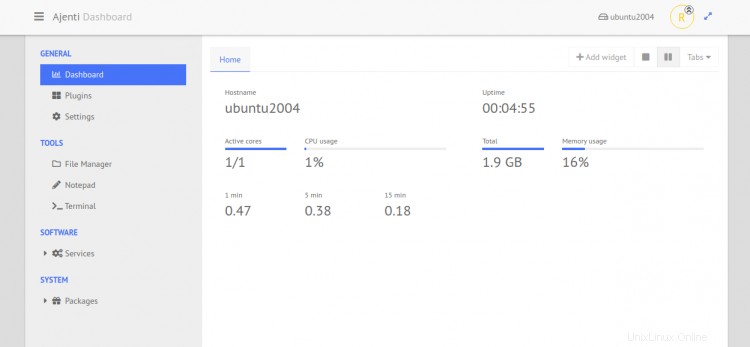
Zadejte své uživatelské jméno root, heslo a klikněte na Přihlásit knoflík. Na následující stránce byste měli vidět řídicí panel Ajenti:
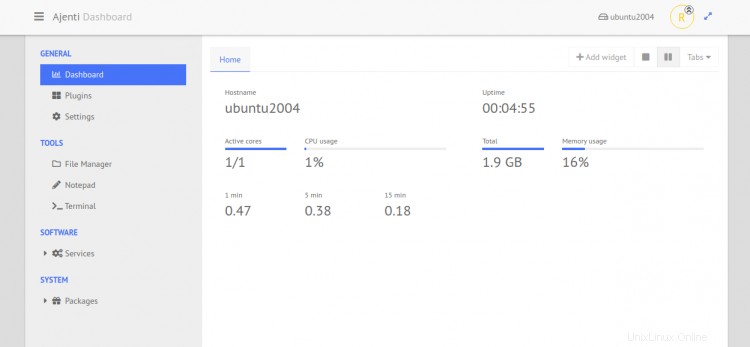
Klikněte na Pluginy . Měli byste vidět následující stránku.
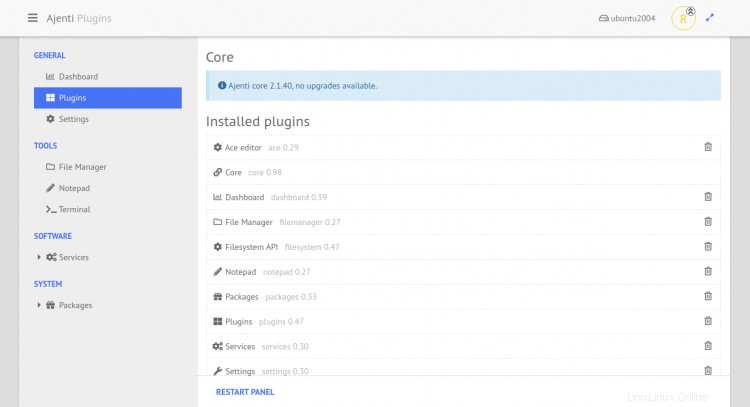
Odtud si můžete nainstalovat požadované pluginy pro rozšíření funkčnosti Ajenti.
Klikněte na Soubor Správce . Měli byste vidět následující stránku:

Zde můžete vytvářet, spravovat a procházet soubory a adresáře.
Klikněte na Služby . Měli byste vidět následující stránku:
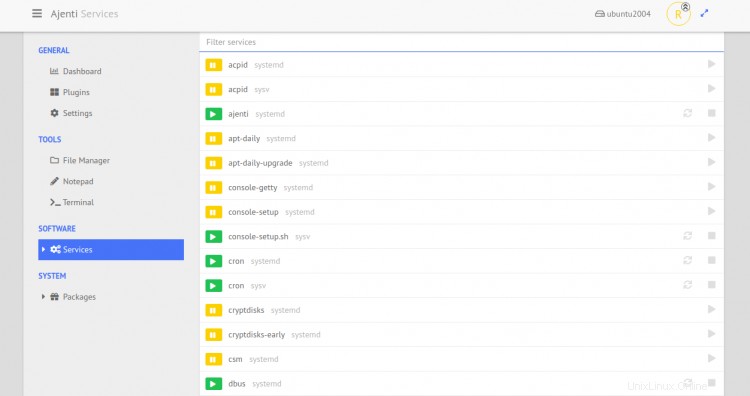
Odtud můžete spouštět a zastavovat systémové služby.
Klikněte na Terminál . Měli byste vidět následující stránku:
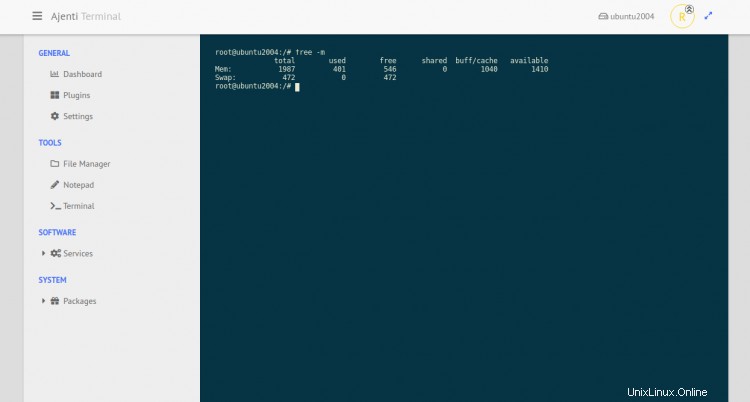
Odtud můžete spustit jakýkoli příkaz ve vašem systému Linux.
Klikněte na balíčky => APT . Měli byste vidět následující stránku:
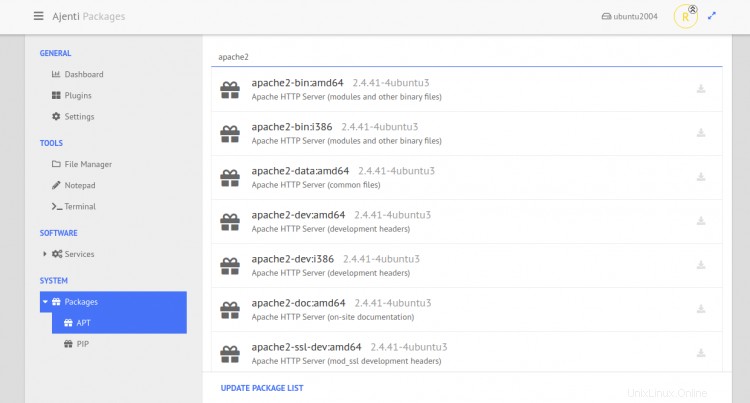
Odtud můžete nainstalovat a odebrat jakýkoli balíček ze systému.
Závěr
Gratulujeme! úspěšně jste nainstalovali Ajenti Control Panel na server Ubuntu 20.04. Nyní můžete svůj Linux server snadno spravovat z webového prohlížeče.